PyQt5每天必学之日历控件QCalendarWidget
QCalendarWidget 是日历控件。它允许用户以简单和直观的方式选择日期。
#!/usr/bin/python3
# -*- coding: utf-8 -*-
"""
PyQt5 教程
这个例子使用QCalendarWidget控件创建了一个日历。
作者:我的世界你曾经来过
博客:http://blog.csdn.net/weiaitaowang
最后编辑:2016年8月4日
"""
import sys
from PyQt5.QtWidgets import QApplication, QWidget, QCalendarWidget, QLabel
from PyQt5.QtCore import QDate
class Example(QWidget):
def __init__(self):
super().__init__()
self.initUI()
def initUI(self):
cal = QCalendarWidget(self)
cal.setGridVisible(True)
cal.move(20, 20)
cal.clicked[QDate].connect(self.showDate)
self.lb1 = QLabel(self)
date = cal.selectedDate()
self.lb1.setText(date.toString())
self.lb1.move(130, 260)
self.setGeometry(300, 300, 350, 300)
self.setWindowTitle('日历控件')
self.show()
def showDate(self, date):
self.lb1.setText(date.toString())
if __name__ == '__main__':
app = QApplication(sys.argv)
ex = Example()
sys.exit(app.exec_())
这个例子有一个日历控件和一个标签控件。当前选定的日期用标签显示。
cal = QCalendarWidget(self)
使用 QCalendarWidget 创建日历控件
cal.clicked[QDate].connect(self.showDate)
如果我们在日历控件中选择一个日期,clicked[QDate]信号将连接到用户定义的showDate()方法。
def showDate(self, date):
self.lb1.setText(date.toString())
我们通过调用selectedDate()方法检索选定的日期。然后我们将Date对象转换成字符串并显示在标签控件中。
程序执行后
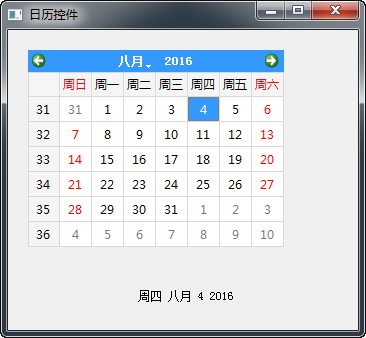
以上就是本文的全部内容,希望对大家的学习有所帮助,也希望大家多多支持我们。
赞 (0)

